Você está no lugar certo se o macOS não pôde ser instalado em seu computador. Atualizar o seu Mac já requer muito tempo. No entanto, o processo torna-se muito pior, demorado sempre que a atualização falha e aparece um aviso de problema informando que "O macOS não pode realmente ter sido carregado no seu sistema. "Nem desista.
Em quase todos os casos, você pode resolver esse problema seguindo os métodos de configuração descritos abaixo. Isso não deve exigir mais tempo para fazer isso. Iremos realmente percorrer maneiras de evitar problemas semelhantes do macOS em todos os aspectos previsíveis. E sempre foi maravilhoso ver a atualização mais recente do macOS.
No entanto, pode se tornar irritante imediatamente porque, em vez de receber um Mac completamente novo que está pronto para uso, você recebe uma notificação de erro como "O macOS não pode ter sido carregado no seu sistema. "Felizmente, há várias opções que você pode fazer para superar o problema, portanto, vamos prosseguir.
Conteúdo: Parte 1. Por que o MacOS não pôde ser instalado em seu computadorParte 2. Maneiras de consertar o MacOS não pôde ser instalado em seu computadorConclusão
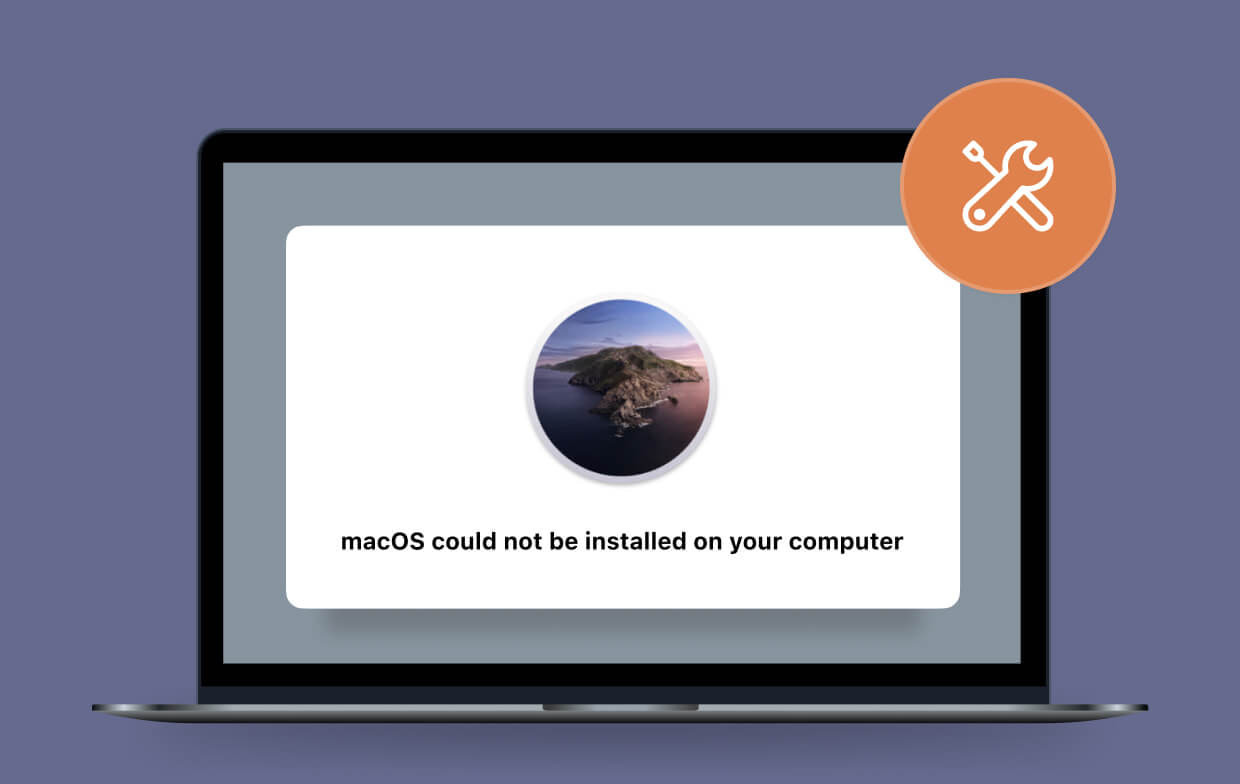
Parte 1. Por que o MacOS não pôde ser instalado em seu computador
Existem vários motivos pelos quais o processo de instalação do macOS pode falhar. Idealmente, o aviso de falha especificou a natureza do problema. Você saberá para onde direcionar suas tentativas de solução de problemas como resultado. Talvez uma das principais causas prováveis de que o macOS não possa ser instalado em seu computador envolva espaço de armazenamento insuficiente fora de seu Mac, corrupção desenfreada em todo o pacote de instaladores do macOS, problemas que afetam a unidade inicializável de seu Mac, bem como dispositivos incompatíveis. Mas qualquer que seja a fonte por trás do problema do instalador do macOS, geralmente é simples para resolver por conta própria.
Parte 2. Maneiras de consertar o MacOS não pôde ser instalado em seu computador
Antes de realmente tentar resolver o problema, certifique-se de que seu Mac era adequado principalmente com as versões do macOS que você realmente está tentando baixar. Para fornecê-lo, abrir na Appstore, comece a pesquisar a versão do macOS que deseja baixar e vá até o Guia de compatibilidade. Você deveria ter visto a declaração "Funciona com Mac."
Colocando de outra forma, vá para Suporte da Apple páginas da web e talvez procure a especificação de requisitos mínimos. Para verificar, você terá que recarregar no modo de segurança, conforme descrito a seguir, uma vez que uma reinicialização regular pode forçar seu Mac a executar a instalação novamente. Para resolver o problema, execute as etapas descritas abaixo.
Reinicialize seu Mac em estado seguro. O modo de segurança suprime todos os componentes de inicialização, controladores de inicialização, bem como qualquer outra coisa que não seja o mínimo necessário para a execução do macOS. Reinicie o seu Mac através da interface da Apple ou pressionando o botão enquanto pressiona Shift até o Logotipo da Apple aparece.
Inicie a instalação mais uma vez no modo de segurança. Ao iniciar os controladores ou talvez os daemons tenham interferido na atualização, o modo de segurança provavelmente resolve o problema de que o macOS não pôde ser instalado no seu computador. Quando for bem-sucedido, você deve reinicializar seu Mac corretamente apenas após a instalação, bem como excluir quaisquer agentes de inicialização desnecessários e também daemons.
Crie mais espaço. Agora, para instalar a atualização mais recente do macOS, você precisará pelo menos 20 GB de espaço disponível em seu disco principal. Quando você simplesmente não tem muito espaço vazio, é realmente importante remover a desordem e abrir espaço.
Eu descobri que usando o poderoso software PowerMyMac foi de fato a opção mais rápida e suave para realizar isso. Com alguns toques, pode liberar centenas de gigabytes de espaço de armazenamento.

Reinicialize o computador e limpe a NVRAM. Em contraste com a RAM normal, que é limpa a cada momento que você reinicia o Mac, a NVRAM mantém os dados por muito tempo até que o Mac desligue ou reinicie. NVRAM sobrevive devido a uma pequena quantidade de energia fornecida pelo banco de armazenamento de energia do seu Mac. Tentar redefinir a NVRAM raramente teria qualquer impacto, embora pudesse em certos casos, uma vez que não há risco em tentar, vale a pena atrás. É muito difícil de concluir, caso contrário, você provavelmente precisará de ajuda. Reinicialize seu Mac. Isso pode demorar um pouco mais do que o normal para reinicializar duas vezes; no entanto, a NVRAM seria de fato reiniciada depois de concluída.
Use o atualizador de combinação. Pense em obter o atualizador combo por meio da página da Apple quando você puder reiniciar no Modo de segurança e sair da instalação. Este atualizador de combinação inclui todos os arquivos necessários para baixar o macOS em todos os Macs, mas a contraparte da App Store inclui apenas o conteúdo de cada Mac individual. Parece possível que talvez o atualizador de combinação seja executado, mas não realmente o seu Mac App Store.
Execute usando o modo de recuperação. Quando nada mais for bem-sucedido, esta será a opção final:
- Segure Command mais R ao reiniciar seu Mac até que você tenha visto o Sinal da maçã.
- Você tinha duas opções sempre que encontrava o painel macOS Tools. Você pode recuperar o seu Mac a partir de um Backup do Time Machine se você teve um que o levará de volta exatamente onde você deveria estar, uma vez que você começou. Você também pode reinstalar o macOS.
- Selecione sua escolha preferida.
- Quando você escolhe Reinstale o macOS, provavelmente espere agora no seu Mac para reiniciar de alguma forma antes de entrar Preferências do sistema, para a Atualização do sistema e, em seguida, atualizando seu Mac para a versão atual mais recente.
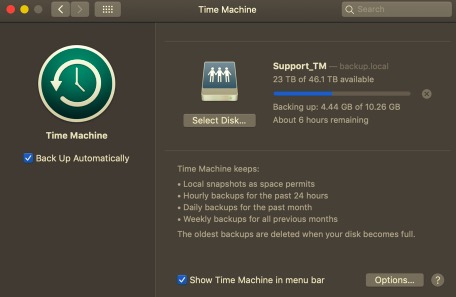
Conclusão
Como você pode ver e ler neste artigo, ele aborda várias razões pelas quais este erro MacOS não pôde ser instalado em seu computador sempre notificar. Junto com esses conteúdos e informações, como vários guias sobre como corrigir o erro e ter grandes chances de evitar esse erro em seu MacOS, esperamos que ele possa ajudá-lo em todo o processo.
PowerMyMac pode ajudá-lo a desinstalar aplicativos prejudiciais que podem fazer com que o macOS não seja instalado no seu computador. Esperamos que você tenha um dia produtivo e cheio de objetivos pela frente!



